Langkah 1: Persiapan Server
Untuk
melakukan instalasi CWP pada VPS CentOS, dibutuhkan package wget. Package wget
berfungsi untuk mengunduh aplikasi CWP. Untuk instalasi package wget, gunakan
perintah berikut:
yum -y install wget
Langkah 2: Update Server
Selanjutnya, Anda perlu memperbarui sistem operasi CentOS 7
menggunakan perintah berikut:
yum -y update
Langkah 3: Install CentOS WebPanel
Setelah melakukan update pada VPS CentOS 7,
masuk ke direktori src untuk melakukan instalasi CentOS Web Panel.
cd /usr/local/src
Kemudian download aplikasi CWP menggunakan package wget yang
telah Anda install sebelumnya. Berikut ini perintahnya:
wget http://centos-webpanel.com/cwp-el7-latest
Setelah proses download selesai, jalankan instalasi CWP
menggunakan perintah berikut.
sh cwp-el7-latest
Selanjutnya, tunggu hingga proses instalasi sampai selesai. Lama waktu instalasi memakan waktu 10-20 menit menyesuaikan speed server dan koneksi internet yang Anda miliki.
Apabila
proses instalasi telah selesai, Anda akan diberi notifikasi dan arahan
mengenai cara mengakses control panel CWP pada web browser. Anda juga
akan diminta untuk melakukan reboot pada server seperti berikut ini:
Langkah 4: Reboot Server
Kemudian restart ulang server Anda menggunakan perintah
berikut:
reboot
Langkah 5:
Akses CWP Via Browser
Setelah control panel CWP telah terinstal dengan sempurna,
kami akan mencoba untuk mengakses control panel CWP menggunakan web browser.
Untuk mengakses control panel CWP di browser ketikkan IP_Server:2030 bagi
IP_Server yang belum (secure).
Apabila IP_Server telah menggunakan protokol https (secure),
Anda dapat menggunakan port 2031. Kami di sini akan mencoba akses menggunakan
protokol http dengan port 2030. Berikut contohnya:
Konfigurasi Dasar
CentOS Web Panel
Setelah
berhasil login, munculke halaman dashboard CentOS Web Panel seperti pada gambar
di bawah ini.
1. Perbarui Email Admin
Setelah
berhasil login, hal pertama yang wajib Anda lakukan adalah perbarui email pada
halaman admin CentOS Web Panel. Anda bisa memperbarui email dengan cara pilih
menu sebelah kiri, lalu klik menu CWP Settings > Edit
Settings.
Kemudian,
masukkan email aktif Anda pada kolom Admin email, lalu klik Save
Changes untuk menerapkan perubahan.
2. Perbarui Name Server di CentOS Web
Panel
Untuk
memperbarui nameserver Anda, masuk ke menu DNS
Function > Edit Nameserver IPs. sesuaikan Name Server dengan Name
Server yang Anda gunakan pada domain. Lalu klik Save Changes untuk
menyimpan hasil perubahan.
3. Setup Web Server
Kemudian,
Anda bisa melakukan setting web server sendiri. Caranya adalah klik
menu WebServer Settings > Select WebServer. Setelah itu, Anda
dapat memilih web server apa yang ingin Anda gunakan.
klik Save
& Rebuild Configuration.
4. Pilih Versi PHP
Setelah
melakukan setting web server, Anda perlu melakukan setting PHP yang sesuai
dengan kebutuhan website Anda. Untuk melakukan setting PHP version, masuk ke
menu PHP Settings > PHP Version Switcher.
Pilih versi
PHP yang Anda inginkan dan pilih extension yang ingin Anda install, kemudian
scroll ke bawah dan klik Save & Build.
Kemudian,
proses instalasi akan dimulai dan switch ke versi PHP yang Anda pilih. Proses
instalasi ini berjalan di background sehingga Anda tidak perlu standby. Untuk
waktu lama atau tidaknya proses instalasi tergantung dari spesifikasi VPS yang
Anda miliki.
5. Tambahkan Akun Pengguna
Untuk
menambahkan akun baru di CentOS Web Panel, masuk ke menu User
Account > New Account. Setelah itu, Anda akan diarahkan pada menu
New Account seperti di bawah ini.
Apabila
sudah mengisikan informasi yang sesuai, klik Create untuk menambahkan
User Account. Kemudian akan mendapatkan tampilan informasi dari akun yang baru
saja di buat.
6. Login New User Account
Untuk login
sebagai user account, Anda perlu mengakses halaman berikut:
http://IP_Server:2083 / http://Domain_Anda:2083
Kemudian
masukkan username dan password yang telah dibuat pada halaman panel admin CWP.
Lalu klik Login untuk masuk ke halaman dashboard CentOS WebPanel.
Di halaman
dashboard CentOS Web Panel Anda dapat mengakses CWP Settings, File Management,
Domains, SQL Services, Email Accounts, DNS Functions dan Addons.

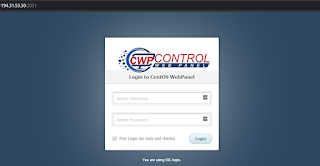









Tidak ada komentar:
Posting Komentar